华为HUAWEI MateBook 14 ,没有预装windows 系统,而采用了第三方的linux系统,然而这个第三方linux,也就是基于linux内核开发的深度操作系统deepin。今天我们就来体验下深度操作系统到底如何!

图片来源于深度科技社区
使用虚拟机安装会影响使用体验,所以直接在物理机上安装,再有本机已经安装了windows7 和Ubuntu 双系统,为了更好的体验效果,决定把Ubuntu删掉,来安装windows和deepin 双系统。
Ubuntu删掉后剩余85G空间,由于Ubuntu和windows双系统的启动引导不同,删除Ubuntu后windows的启动引导也删除了,需要修复引导项,废话不多说,正式进入deepin安装。
下载deepin安装包和深度启动盘制作工具
deepin系统已深度科技社区下载完成,并且下载了深度启动盘制作工具。开始制作启动盘。

深度启动盘制作
开机进入安装界面
进入BIOS设为开机自启,进入安装。开始进入安装界面,进入后 选择语言→ 创建用户→ 选择时区→ 选择安装位置 ,在选择安装位置时,有三种方式来提供选择 简单也就是deepin默认安装,不需要自定义设置,高级可以让用户自定义设置挂载点大小,全盘安装在格式全盘安装。
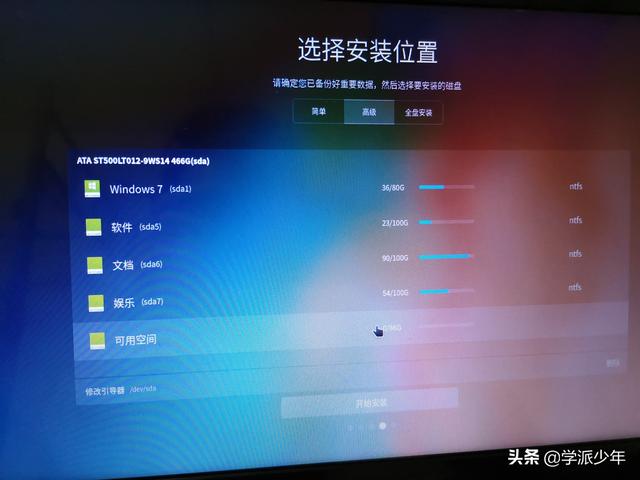
选择安装位置
选择安装模式
这里我选择的时高级安装方式,挂载点 根分区设置为25G,boot分区设置为200M ,home分区设置为20G,交换分区swap设置为4G, usr/local设置为35G ,但是看了官方推荐安装方式,交换分区物理内存4G以上可以不用分配,不过我这里还是分配了。
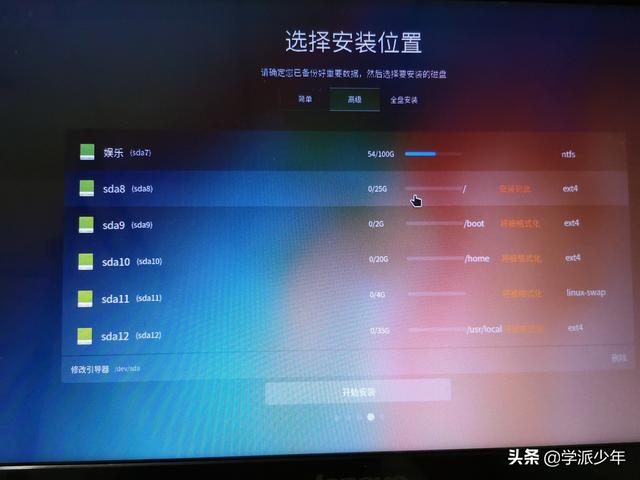
调整挂载点
调整挂载点大小
分区大小调整完毕,开启安装
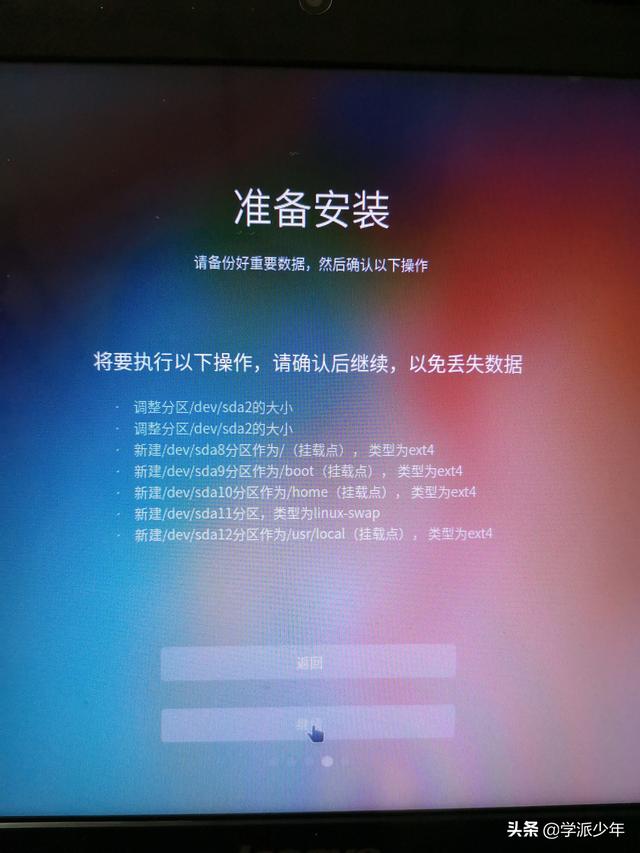
进入正在安装等待界面
等待安装,大约等待了半个小时左右安装完成,进入deepin系统界面。
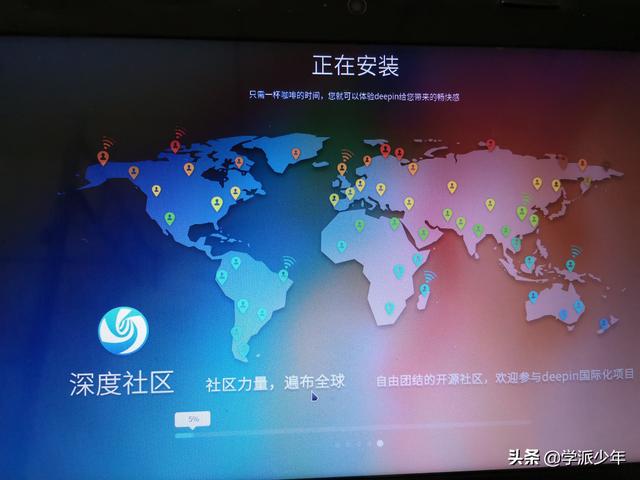
安装过程等待
进入deepin界面
初次体验deepin,打开还很流畅,界面很美观,整个系统都也别符合中国人的操作习惯,deepin应用商店,也可以下载一些常用软件,归功于wine的存在,所以可以运行一些exe程序。
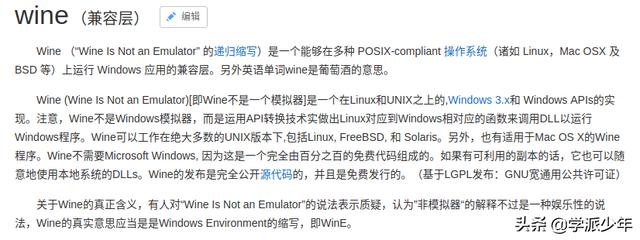
wine的介绍
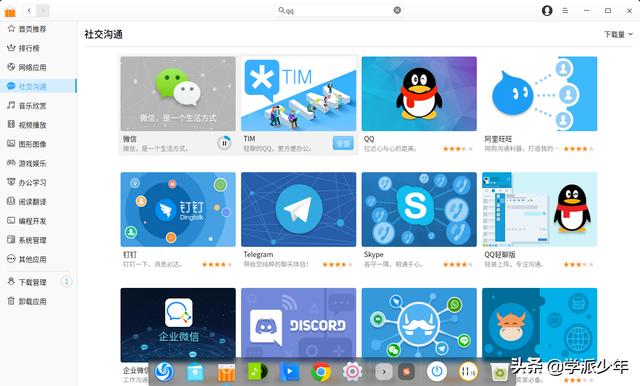
深度应用截图
deepin和windows 双系统互不影响,在deepin中还可以设置默认启动选项。
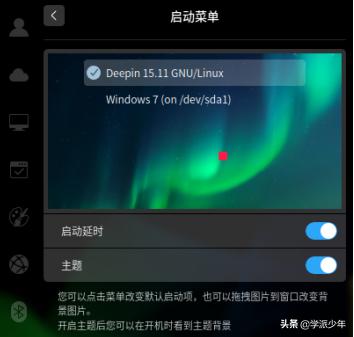
启动菜单选择项
总的来说安装过程中界面很人性化,图片也很美观对于用户安装也很简单。使用过程中,界面美观,结合了Windows和Mac OS的一些优点,操作流畅,运行稳定,显示的字体也很清晰,并且不会时而弹出广告。这是一个基于linux内核开发但是界面却美化的很好,非常适合想要尝试linux的用户或者想从Windows平台迁移到其他系统的用户。一些常用的办公软件也都可以在deepin上安装使用。

deepin界面






















 3239
3239











 被折叠的 条评论
为什么被折叠?
被折叠的 条评论
为什么被折叠?








